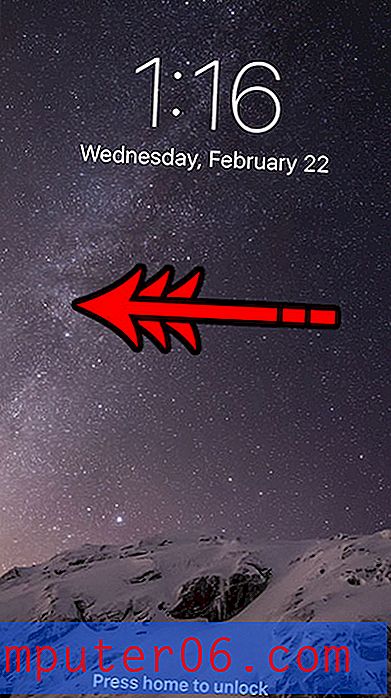Jak udělat soukromé prohlížení na iPadu 2
Prohlížeč Apple Safari je používán ve všech jeho produktech schopných internetu, včetně iPadu. Je to výkonný, plně vybavený prohlížeč, který nabízí většinu nastavení a možností přizpůsobení, které byste našli v jiných webových prohlížečích v počítači. Jedním z důležitých prvků prostředí procházení webu je schopnost chránit vaše soukromí, čehož lze dosáhnout pomocí soukromé relace procházení. Dosud jsme se zabývali tím, jak to udělat v prohlížečích Firefox a Chrome, ale je také možné provádět soukromé prohlížení na iPadu 2 . To vám umožní pokračovat ve výchozím nastavení neveřejného prohlížení pro běžné procházení, ale také určit určité relace prohlížení, kde si Safari nepamatuje žádná historická ani formulářová data. To je užitečné, pokud při používání iPadu nakupujete dárek pro člena rodiny a nechcete, aby viděli stránky, které jste navštívili.
iPad 2 Private Browsing Session
Rozdíl mezi pravidelnou relací procházení a soukromou relací procházení na vašem iPadu 2 je data, která bude prohlížeč Safari ukládat. V pravidelné relaci prohlížení shromažďujete historii navštívených stránek, vyplňovaná data formuláře, jakož i veškerá data souborů cookie nebo hesel, se kterými se během cesty setkáváte nebo zadáváte. Relace soukromého prohlížení však začínají a končí, aniž by se všechna tato data ukládala do vašeho zařízení. Chcete-li se dozvědět, jak zahájit relaci soukromého prohlížení na iPadu 2, postupujte podle následujících kroků.
Krok 1: Přejděte na obrazovku iPad obsahující ikonu Nastavení .
Krok 2: Klepnutím na ikonu Nastavení otevřete nabídku.
Krok 3: Dotkněte se možnosti Safari na levé straně obrazovky.

Krok 4: Klepněte na tlačítko napravo od Soukromého prohlížení . Pokud máte aktuálně otevřené karty v relaci prohlížeče Safari, budete vyzváni k Ponechat vše nebo Zavřít vše .
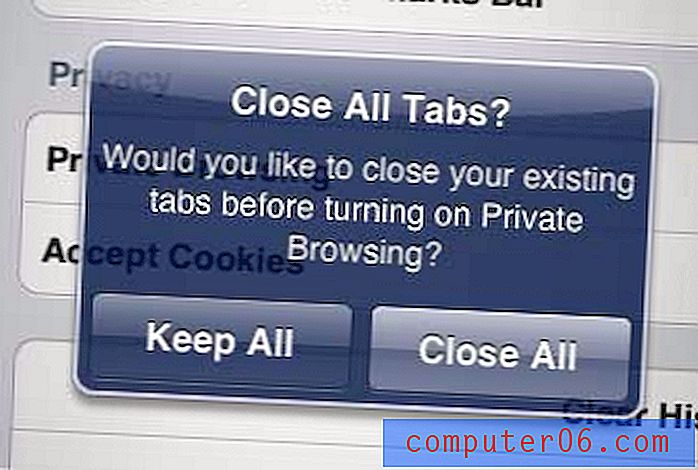
Krok 5: Poté, co jste se rozhodli, jak chcete, aby Safari zpracoval vaši aktuální relaci procházení, tlačítko napravo od Soukromého prohlížení nyní řekne Zapnuto .

Prohlížeč Safari vašeho iPadu zůstane v soukromém prohlížení, dokud se nevrátíte na tuto obrazovku a nevypnete nastavení. Až se vrátíte k deaktivaci soukromého prohlížení, budete znovu dotázáni, jak chcete, aby Safari zpracoval vaše aktuálně otevřené karty prohlížeče.